重装win10出现0x000000a5如何修复 装win10 00000a5怎么回事
更新时间:2023-02-17 10:47:17作者:jiang
当电脑碰到一些无法解决的故障时,就会选择重装系统来解决,可是近日有小伙伴在重装win10系统的时候,却遇到提示0x000000a5错误代码的情况,该如何解决呢,通常是因为文件丢失或者损坏导致的,现在给大家分享一下装win10 00000a5的详细解决方法。
具体步骤如下:
1、将 Windows 7 安装光盘放入光驱中,设置为从光盘启动,如下图:

2、看到 "Press any key to boot from CDDVD;" 或按任意键从光盘启动时,请快速按下键盘上任意一个键。
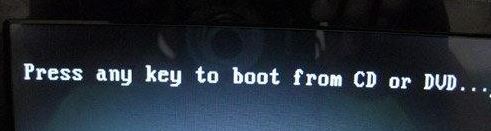
4、如果在系统恢复选项出现修复并重新启动按钮,可以优先尝试此种方式解决(多数情况重启就可正常引导了),如果操作后仍然不能启动请再次重启在此界面选择否。

5、在系统恢复选项窗口中,点击命令提示符。
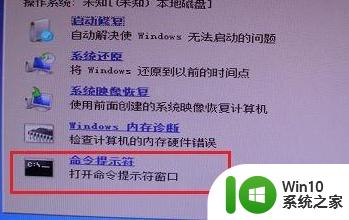
6、在命令行窗口依次输入BOOTREC /FIXMBR、按回车键;输入BOOTREC /FIXBOOT,按回车键;输入BOOTREC /REBUILDBCD,按回车键,按照屏幕提示选择y操作,最后输入exit退出命令行窗口,如下图:

关于装win10 00000a5的详细解决方法就为大家介绍到这里了,有遇到相同情况的小伙伴们可以学习上面的方法来解决,希望对大家有所帮助。
重装win10出现0x000000a5如何修复 装win10 00000a5怎么回事相关教程
- 安装win7系统出现0x000000a5蓝屏代码提示怎么修复 win7系统蓝屏代码0x000000a5修复方法
- 重装win7系统出现bootingwindows如何修复 win7系统重装后出现booting windows无法修复
- U盘重装系统出现0xc000000f如何修复 U盘怎么修复0xc000000f错误
- win10安装不了steam如何修复 正版win10没法安装steam怎么回事
- 重装win10系统错误代码0xc0000001如何修复 重装win10系统出现错误代码0xc0000001怎么办
- 重装win7系统出现错误代码stop0x000000a5蓝屏修复方法 win7系统蓝屏错误代码0x000000a5解决方法
- win7电脑重新安装系统出现error16怎么办 win7系统error16如何修复
- 戴尔笔记本安装win10重新启动遇到错误怎么修复 戴尔笔记本安装win10后重启出现蓝屏怎么办
- 重装win10出现无法复制文字如何处理 重装win10后无法复制文字怎么办
- w7重装后重启出现黑屏修复方法 w7重装后重启黑屏怎么解决
- window10重装系统后出现0xc000000f怎么解决 window10 0xc000000f错误怎么修复
- 重装win10后右下角小喇叭出现红叉而且没声音如何解决 重装win10后小喇叭出现红叉无声音怎么办
- w8u盘启动盘制作工具使用方法 w8u盘启动盘制作工具下载
- 联想S3040一体机怎么一键u盘装系统win7 联想S3040一体机如何使用一键U盘安装Windows 7系统
- windows10安装程序启动安装程序时出现问题怎么办 Windows10安装程序启动后闪退怎么解决
- 12年联想笔记本电脑怎么从u盘安装系统 12年联想笔记本电脑U盘安装系统教程
系统安装教程推荐
- 1 重装win7系统出现bootingwindows如何修复 win7系统重装后出现booting windows无法修复
- 2 win10安装失败.net framework 2.0报错0x800f081f解决方法 Win10安装.NET Framework 2.0遇到0x800f081f错误怎么办
- 3 重装系统后win10蓝牙无法添加设备怎么解决 重装系统后win10蓝牙无法搜索设备怎么解决
- 4 u教授制作u盘启动盘软件使用方法 u盘启动盘制作步骤详解
- 5 台式电脑怎么用u盘装xp系统 台式电脑如何使用U盘安装Windows XP系统
- 6 win7系统u盘未能成功安装设备驱动程序的具体处理办法 Win7系统u盘设备驱动安装失败解决方法
- 7 重装win10后右下角小喇叭出现红叉而且没声音如何解决 重装win10后小喇叭出现红叉无声音怎么办
- 8 win10安装程序正在获取更新要多久?怎么解决 Win10更新程序下载速度慢怎么办
- 9 如何在win7系统重装系统里植入usb3.0驱动程序 win7系统usb3.0驱动程序下载安装方法
- 10 u盘制作启动盘后提示未格式化怎么回事 U盘制作启动盘未格式化解决方法
win10系统推荐
- 1 雨林木风ghost win10 64位镜像快速版v2023.04
- 2 深度技术ghost win10 64位旗舰免激活版v2023.03
- 3 系统之家ghost win10 64位稳定正式版v2023.03
- 4 深度技术ghost win10 64位专业破解版v2023.03
- 5 电脑公司win10官方免激活版64位v2023.03
- 6 电脑公司ghost win10 64位正式优化版v2023.03
- 7 华硕笔记本ghost win10 32位家庭版正版v2023.03
- 8 雨林木风ghost win10 64位旗舰安全版下载v2023.03
- 9 深度技术ghost win10 64位稳定极速版v2023.03
- 10 技术员联盟ghost win10 64位游戏装机版下载v2023.03